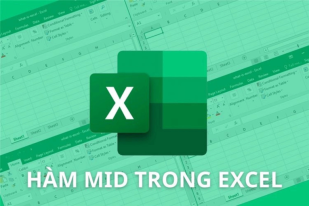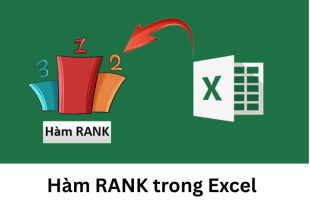Nguyên nhân iPhone không hiện điểm truy cập cá nhân
Xem nhanh [ẨnHiện]
Điểm truy cập cá nhân là một tính năng quan trọng đối với người dùng iPhone. Trong một số trường hợp, việc không thể bật được điểm truy cập cá nhân trên iPhone có thể gây nhiều phiền toái. Vậy nếu bạn gặp phải vấn đề này, bạn có thể làm gì? Hãy tham khảo các giải pháp sau để khắc phục tình trạng iPhone không hiện điểm truy cập cá nhân!

iPhone không hiện điểm truy cập cá nhân
Điểm truy cập cá nhân là gì?
Điểm truy cập cá nhân (Personal Hotspot) là một tính năng hữu ích của iPhone, cho phép người dùng chia sẻ dữ liệu di động của họ dưới dạng một điểm phát Wi-Fi để những người khác có thể kết nối và sử dụng. Việc bật chức năng này trên điện thoại rất đơn giản chỉ qua vài thao tác cơ bản.

Điểm truy cập cá nhân chia sẻ dữ liệu di động của họ dưới dạng một điểm phát Wifi
Nhận biết lỗi iphone không hiện điểm truy cập cá nhân
Có nhiều lý do khiến tính năng Personal Hotspot trên thiết bị di động của bạn có thể không hoạt động như mong đợi. Một số nguyên nhân mà Viettablet biết như là:
Nguyên nhân phổ biến nhất là tính năng Personal Hotspot chưa được kích hoạt trên thiết bị. Điều này có thể do không đủ quyền truy cập từ nhà mạng hoặc thiết bị không được hỗ trợ tính năng này.
Ngoài ra, vấn đề kết nối mạng di động cũng có thể gây ra sự cố. Nếu tín hiệu mạng yếu hoặc thiết bị không thể kết nối với dịch vụ mạng di động, tính năng Personal Hotspot sẽ không hoạt động.
Lỗi phần mềm hoặc cấu hình cũng là một nguyên nhân khác. Có thể cần kiểm tra lại cài đặt và cấu hình của thiết bị để đảm bảo rằng không có lỗi nào xảy ra.
Nếu sau khi kiểm tra các yếu tố phần mềm mà vẫn không thành công, có thể có vấn đề về phần cứng của thiết bị. Trong trường hợp này, cần xem xét đến việc sửa chữa hoặc thay thế các linh kiện phần cứng liên quan để khắc phục sự cố.
Cách cải thiện iPhone không hiện điểm truy cập cá nhân
Tắt và bật lại tính năng
Đôi khi, cách đơn giản nhất để cải thiện vấn đề iPhone không hiển thị điểm truy cập cá nhân là tắt đi và sau đó bật lại tính năng này. Điều này có thể giúp đặt lại các thiết lập mạng và khắc phục các lỗi nhỏ trong quá trình kết nối.
Kiểm tra gói cước di động
Nếu vấn đề vẫn tiếp tục sau khi đã thử tắt và bật lại tính năng, bạn nên kiểm tra xem gói cước di động hiện tại có hỗ trợ tính năng này hay không. Đôi khi, các gói cước có thể không bao gồm tính năng điểm truy cập cá nhân hoặc có thể yêu cầu các cài đặt riêng biệt.

Kiểm tra gói cước xem còn dữ liệu mạng hay không
Khởi động lại iPhone
Một phương pháp khác để xử lý vấn đề này là khởi động lại iPhone của bạn. Điều này giúp xóa bỏ các dữ liệu tạm thời và cài đặt lỗi có thể gây ra sự cố với tính năng điểm truy cập cá nhân.
Tắt Wifi
Nếu vấn đề xuất hiện khi kết nối qua Wifi, bạn có thể thử tắt Wifi và sau đó kết nối lại để xem liệu điều này có giúp khắc phục vấn đề hay không. Đôi khi, việc tắt và kết nối lại Wifi có thể khôi phục lại tính năng điểm truy cập cá nhân.

Tắt Wifi và kết nối lại
Cách cải thiện đường truyền điểm truy cập cá nhân trên iphone
Để cải thiện đường truyền điểm truy cập cá nhân trên iPhone, bạn có thể thử các cách sau:
- Bạn hãy chuyển sang dùng Wifi thay vì 3G/4G: Kết nối Wi-Fi thường có tốc độ nhanh hơn và ổn định hơn so với 3G/4G. Đảm bảo rằng Wifi bạn đang kết nối đến đủ mạnh và ổn định.
- Hãy cầm điện thoại đến gần hơn điểm truy cập Wi-Fi: Khi sử dụng Wi-Fi, đừng quá xa điểm truy cập vì tín hiệu sẽ yếu đi và tốc độ kết nối cũng sẽ giảm.
- Ấn khởi động lại điện thoại iPhone: Đôi khi khởi động lại thiết bị có thể giải quyết các vấn đề liên quan đến kết nối.
- Cần check lại phần mềm iOS trên iPhone: Apple thường cập nhật iOS để cải thiện hiệu suất và sửa các lỗi kết nối. Hãy chắc chắn rằng iOS trên thiết bị điện thoại của bạn là phiên bản mới nhất.
- Xóa và cài đặt lại mạng trên thiết bị iPhone: Trong Cài đặt > Cài đặt chung > Đặc điểm > Cài đặt mạng, bạn có thể thử xóa các cài đặt mạng hiện tại và thiết lập lại để khắc phục các vấn đề kết nối.
- Xóa và cài đặt lại ứng dụng liên quan đến kết nối: Nếu bạn đang gặp vấn đề với một ứng dụng cụ thể, hãy thử xóa ứng dụng đó và cài đặt lại từ App Store.
- Liên hệ với nhà cung cấp dịch vụ di động hoặc nhà cung cấp internet: Nếu vấn đề không được giải quyết, có thể do sự cố mạng từ nhà cung cấp dịch vụ di động hoặc nhà cung cấp internet. Hãy liên hệ với nhà cung cấp để họ có thể hỗ trợ chi tiết hơn cho bạn.
Những gợi ý trên có thể giúp bạn cải thiện tình trạng iPhone không hiện điểm truy cập cá nhân. Nếu vấn đề vẫn tiếp tục, hãy xem xét liên hệ với Apple Support hoặc đưa thiết bị vào một cửa hàng dịch vụ kỹ thuật để kiểm tra sự cố chi tiết hơn.


 Samsung Galaxy S24 Ultra 5G (256GB) - Công Ty
Samsung Galaxy S24 Ultra 5G (256GB) - Công Ty
 Samsung Galaxy Z Fold6 5G (12GB - 256GB) Công Ty
Samsung Galaxy Z Fold6 5G (12GB - 256GB) Công Ty
 Samsung Galaxy Z Flip6 5G (12GB - 256GB) - Công Ty
Samsung Galaxy Z Flip6 5G (12GB - 256GB) - Công Ty
 Samsung Galaxy Tab S7 Plus 128GB (Công Ty)
Samsung Galaxy Tab S7 Plus 128GB (Công Ty)
 iPad Mini 4 16GB 4G Mới 100% Trôi Bảo Hành
iPad Mini 4 16GB 4G Mới 100% Trôi Bảo Hành
 iPhone 12 128GB (Chính Hãng VN/A)
iPhone 12 128GB (Chính Hãng VN/A)
 Sony Xperia 5 Mark II (8GB - 128GB) Like New
Sony Xperia 5 Mark II (8GB - 128GB) Like New
 Apple Watch Series 4 (40mm - 44 mm) Bản Thép LTE -...
Apple Watch Series 4 (40mm - 44 mm) Bản Thép LTE -...
 Apple Watch Series 6 (40mm - 44 mm) Bản Thép LTE -...
Apple Watch Series 6 (40mm - 44 mm) Bản Thép LTE -...
 Apple Watch Series 5 (40mm - 44 mm) LTE Bản Thép -...
Apple Watch Series 5 (40mm - 44 mm) LTE Bản Thép -...
 Sạc dự phòng cao cấp Xiaomi 10.000mAh
Sạc dự phòng cao cấp Xiaomi 10.000mAh
 Pin sạc dự phòng Samsung 10.000 mAh Type-C Mới...
Pin sạc dự phòng Samsung 10.000 mAh Type-C Mới...
 Tai nghe Bluetooth AirPods 2 Apple mới 100% chính...
Tai nghe Bluetooth AirPods 2 Apple mới 100% chính...
 Tai nghe Bluetooth AirPods Pro mới 100% chính hãng VN/A
Tai nghe Bluetooth AirPods Pro mới 100% chính hãng VN/A